Primeros pasos con Vonage Business: una revisión práctica
Publicado: 2018-05-03Comenzar con un servicio Business VoIP es más fácil que nunca. Entre trabajar directamente con un representante de ventas, encontrar la solución adecuada que se adapte a las necesidades específicas de su negocio y configurar todo el sistema, todo se puede hacer desde la comodidad de su hogar con unos pocos clics.
Con el espíritu de simplificar todo, Vonage Business ofrece una excelente guía de introducción y configuración para ayudar a los nuevos usuarios a comenzar con su servicio. Pero al mismo tiempo, hay mucho más por descubrir que hace que tu nueva solución de Vonage sea tan poderosa.
Queríamos recopilar un pequeño resumen de cómo es exactamente comenzar con Vonage para ayudar a tu empresa a aprovechar al máximo tu nuevo servicio de telefonía VoIP.
La configuración guiada
Afortunadamente, Vonage hace un gran trabajo al ayudar a los nuevos usuarios cuando se registran por primera vez en el servicio. Después de suscribirse a un servicio y trabajar de cerca con un representante de ventas, los usuarios de Vonage Business recibirán un correo electrónico de bienvenida: esta será su primera introducción al sistema de Vonage.
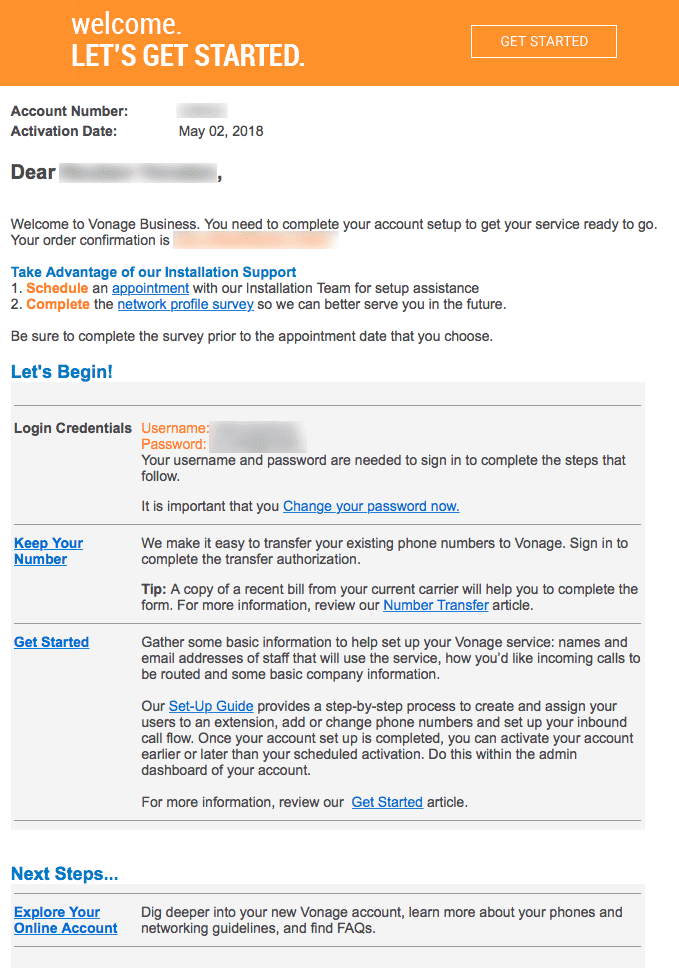
Este correo electrónico proporciona información básica, incluido su nombre de cuenta, contraseña temporal, enlaces para programar una cita para la instalación y una encuesta de perfil de red, así como algunos pasos rápidos sobre cómo comenzar. Analicemos esto un poco más.
1. Verificar información
Eche un vistazo rápido al correo electrónico de bienvenida. Lea la información proporcionada y asegúrese de que todo se vea bien: su nombre, nombre de usuario, etc. Este correo electrónico le da la bienvenida brevemente como nuevo usuario y le brinda tres pasos iniciales sobre cómo comenzar con su nueva cuenta.
2. Cambia tu contraseña
Una vez que haya verificado su información, podemos comenzar con el primer paso de los correos electrónicos: cambie su contraseña. Justo dentro del correo electrónico, Vonage Business proporciona tu nombre de usuario y una contraseña temporal, así como un enlace para cambiar esta contraseña. Simplemente haga clic en el enlace y siga las instrucciones en pantalla.
Vonage hace un gran trabajo al solicitar a los usuarios que utilicen una contraseña compleja, lo que ayuda a garantizar un mayor nivel de seguridad de la cuenta. Muchas personas son demasiado rápidas para reutilizar contraseñas o se conforman con contraseñas simples que dejarán su cuenta susceptible a simples intentos de ataque de fuerza bruta. Cuando se trata de su negocio, especialmente de la plataforma de comunicaciones de su organización, desea asegurarse de que todas sus soluciones y herramientas estén bien protegidas para evitar que personas no autorizadas obtengan información comercial crítica o confidencial.
3. Iniciar sesión por primera vez
Una vez que haya cambiado su contraseña, ahora se le indicará que inicie sesión. Al iniciar sesión por primera vez, los usuarios verán la configuración guiada. Desde aquí, podrá configurar rápidamente su cuenta configurando números de teléfono, extensiones y usuarios.
4. Comience la configuración guiada
Ahora comenzaremos la configuración guiada. Vonage hace un gran trabajo aquí al ayudar a los usuarios a navegar a través de este proceso de configuración, pero lo desglosaremos aún más. La primera página que verá contendrá un resumen de su cuenta. Desde aquí, verá una lista de funciones a las que tiene acceso su cuenta, por ejemplo, la cantidad de números de teléfono asociados con su cuenta, la cantidad de extensiones, etc.
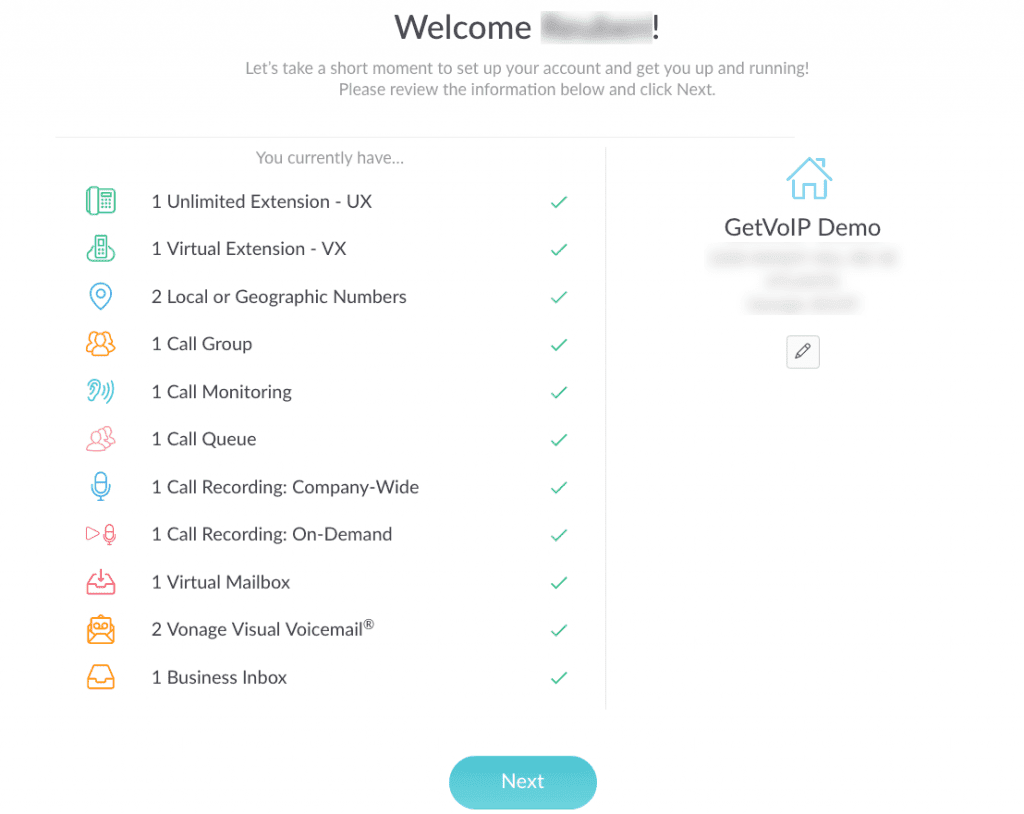
Esta pantalla también mostrará la dirección de su negocio. Si algo no se ve bien, antes de continuar configurando todo, los usuarios ahora tienen la oportunidad de hacer una pausa y ponerse en contacto con soporte o ventas para arreglar todo. Esta misma pantalla también permite a los usuarios confirmar o editar su dirección, en caso de que haya habido un cambio o se haya producido un error al registrarse. Simplemente haga clic en el botón siguiente para continuar si todo es correcto.
5. Seleccionar números de teléfono
Luego de verificar que la información de su cuenta sea correcta, ahora se les indicará a los usuarios que asignen números de teléfono a su nueva cuenta de Vonage Business. Inmediatamente, esta pantalla indicará a cuántos números de teléfono tiene acceso su empresa, según el plan de servicio al que se suscriba su empresa. Desde un menú desplegable, los usuarios pueden elegir el código de estado y área, pero no pueden personalizar los números por sí mismos.
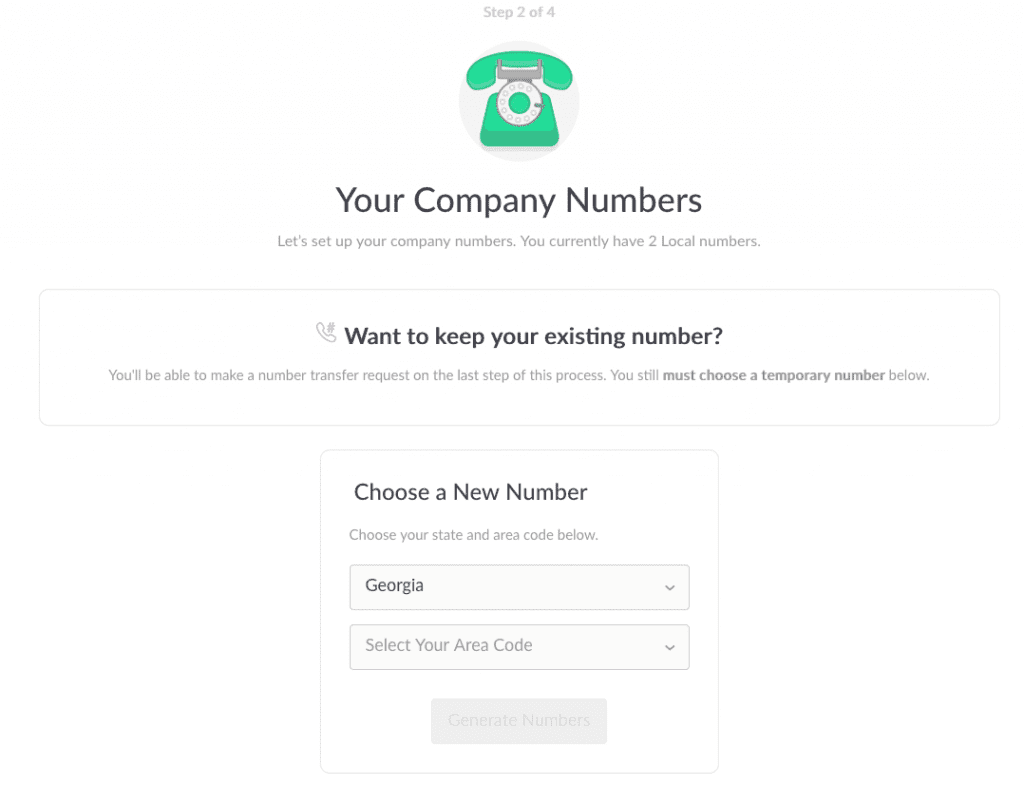
Luego se generará una lista de números de teléfono y los usuarios tendrán la opción de seleccionar de una lista de números. Los usuarios pueden simplemente hacer clic en un botón para generar más números si no ven ninguno que les guste. Si su empresa mantiene un número de teléfono, se le proporcionará la opción de hacerlo más adelante en la configuración de la cuenta, pero en este punto se debe elegir un número temporal.
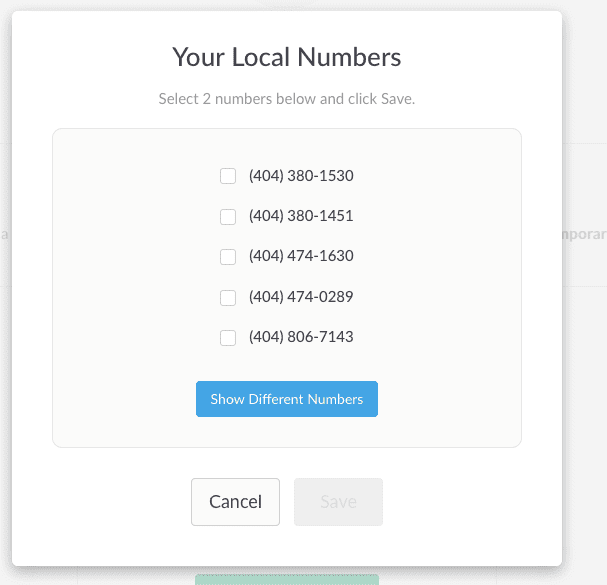
6. Asigna los números
El siguiente paso del proceso ahora asignará diferentes teléfonos a diferentes usuarios. Se les pedirá a los usuarios que ingresen el nombre, el apellido y la dirección de correo electrónico del usuario, y luego seleccionen el tipo de extensión para cada miembro del equipo que requiera su extensión.
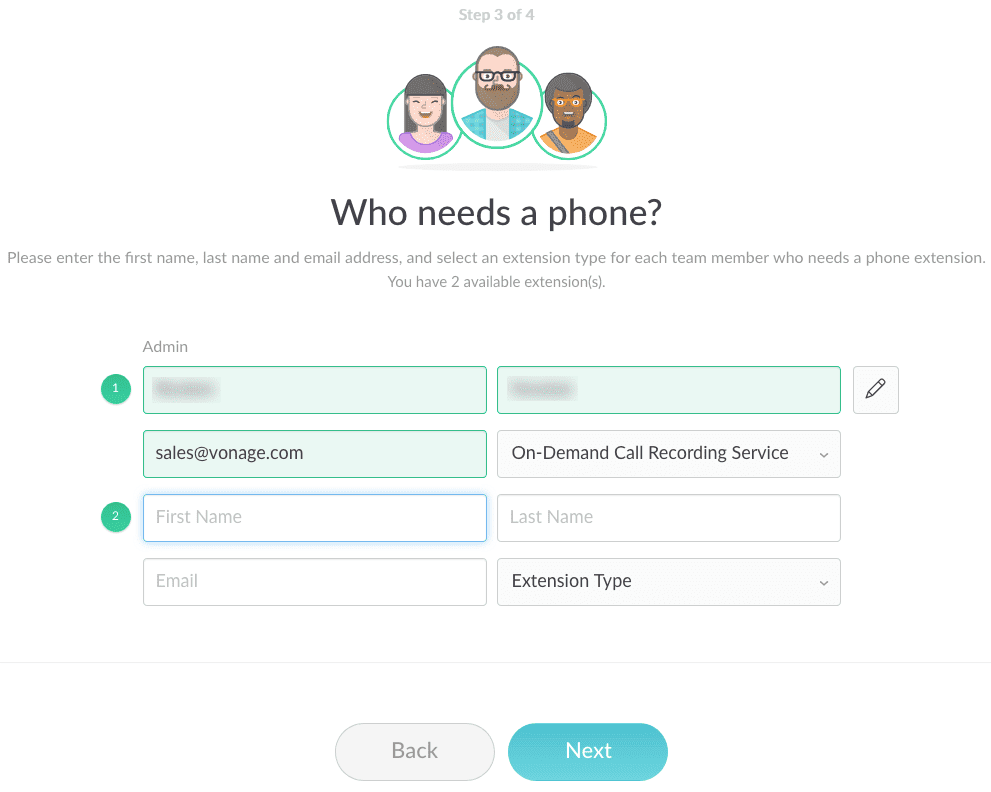
Cuando se trata de seleccionar el tipo de extensión, los usuarios pueden elegir de un menú desplegable y las opciones cambiarán dependiendo de a qué se haya suscrito el usuario. Esto podría ser simplemente una "extensión ilimitada" o tal vez una "extensión virtual".
7. Complete el proceso
Presionar el siguiente botón completará el proceso y establecerá tu cuenta con Vonage. Luego, los usuarios serán dirigidos al Panel de administración, en el que puede obtener aún más control sobre su cuenta.
Y eso es todo lo que hay que hacer. Si sigue el sencillo menú y las opciones en pantalla, el proceso no debería llevar más de 5 minutos más o menos. Vonage hizo un gran trabajo al crear una plataforma fácil de usar que guía a los usuarios a través del proceso, paso a paso.
Sin embargo, si no desea seguir esta guía, o simplemente necesita hacer un cambio o ver información más detallada, Vonage también ha proporcionado a los usuarios el panel de control en línea.
Configuración manual de su cuenta
Pero supongamos que no desea ejecutar la Guía de configuración y, en cambio, le gustaría configurar todo por su cuenta. Afortunadamente, eso también es bastante fácil. Una vez que termine la Guía de configuración, o simplemente haga clic en la X para cerrar, los usuarios serán dirigidos a su Panel de administración principal.

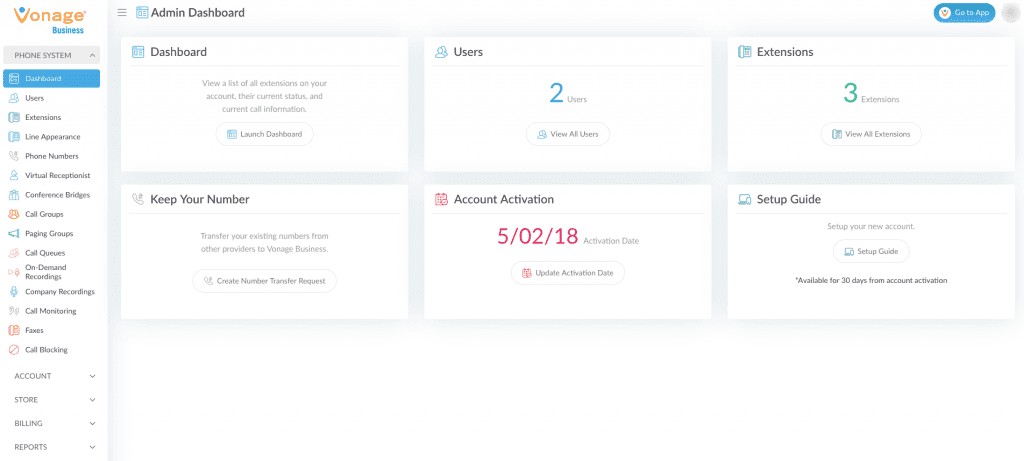
Este tablero es tu centro de control, desde el cual puedes controlar casi todos los aspectos y funciones de tu solución Vonage Business. Con solo echar un vistazo directamente al tablero, tenemos acceso rápido a Usuarios, Extensiones, Portabilidad de números, Activación de cuenta y la Guía de configuración.
En el lado izquierdo de la pantalla es donde verá la ventana de navegación principal, y desde aquí los usuarios tienen un acceso aún mayor para administrar su servicio. Separado por sistema telefónico, cuenta, tienda, facturación e informes, el menú se divide aún más en secciones individuales.
Lo interesante es que si hace clic en una sección, pero su cuenta no tiene acceso a esa función, recibirá un aviso que explica cuál es la función, qué está incluido y el costo asociado. Los usuarios pueden agregar directamente la función a su carrito y pedirla en ese mismo momento si lo desean.
Pero profundicemos un poco más en la configuración real.
Administración de su sistema telefónico
Entonces, justo en el panel izquierdo, la primera sección que verá es el "Sistema telefónico". Desde aquí, los usuarios tienen acceso a todo lo que configuraron durante el proceso guiado, así como a más funciones. Por ejemplo, esta sección del sistema telefónico brinda acceso al panel de administración principal, usuarios, extensiones, apariencia de línea, números de teléfono, recepcionista virtual, llamadas de Conference Bridge, grupos de llamadas y más.
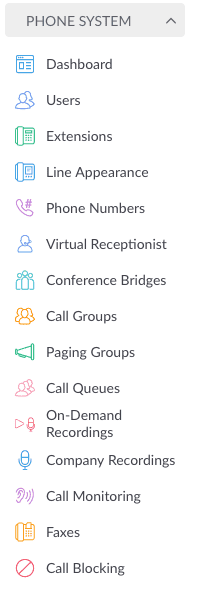
En usuarios, puede editar o agregar nuevos usuarios, en extensiones puede asignar diferentes extensiones a los usuarios que creó y números de teléfono puede administrar todos los números asociados con su cuenta. Para configurar una extensión, primero deberá configurar un usuario. Al hacer clic en el ícono Agregar usuario, simplemente lo lleva a esta página, donde completa la información relevante, como el nombre, el nombre de usuario, el correo electrónico y la información de contacto adicional.
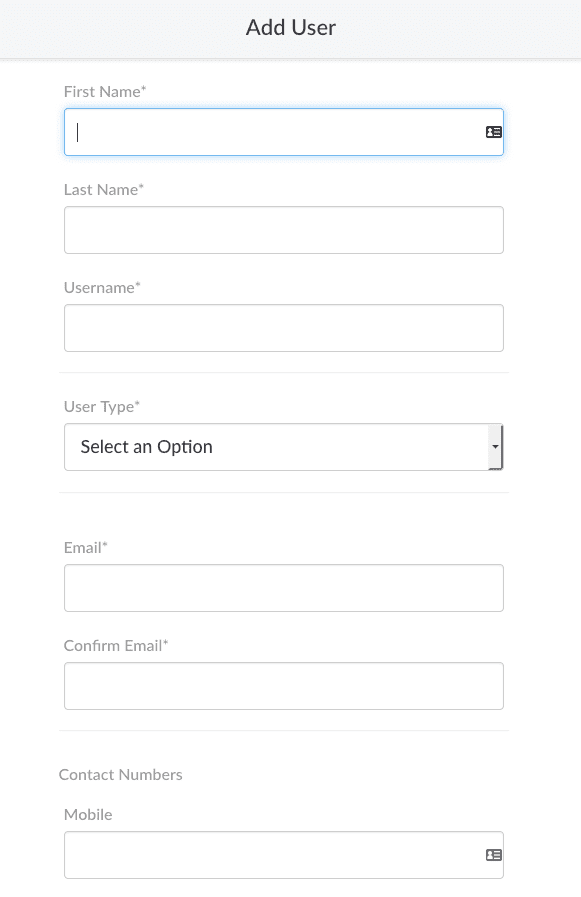
En Extensiones, los usuarios pueden administrar sus extensiones existentes y asignar usuarios y números a cada extensión. Los números asociados con su cuenta aparecerán en la sección Números de teléfono.
En general, el mismo proceso se aplica a todas las secciones enumeradas, lo que brinda a los usuarios un gran control sobre toda su plataforma. Por ejemplo, agregar un recepcionista virtual brinda a los usuarios un proceso guiado simple de 3 pasos para configurar todo.
Administrando su cuenta
Justo debajo del menú Teléfono hay otra sección dedicada específicamente a su Cuenta. Desde aquí, accede a su Resumen de cliente, que contiene información como el número de cuenta, el nombre de la cuenta, el estado de la cuenta, el nombre del contacto y la fecha de creación/activación de la cuenta. 
Los usuarios también obtienen acceso a la información de contacto de su empresa, que se puede editar. Aquí puede cambiar el país de su empresa, el nombre de la empresa, la dirección y la información de contacto. Más importante aún, esta sección brinda a los usuarios acceso a la configuración de su PBX alojada. Desde aquí puede cambiar configuraciones importantes, incluida su zona horaria, una marcación de 7 dígitos, música en espera y número de identificación de llamadas salientes.
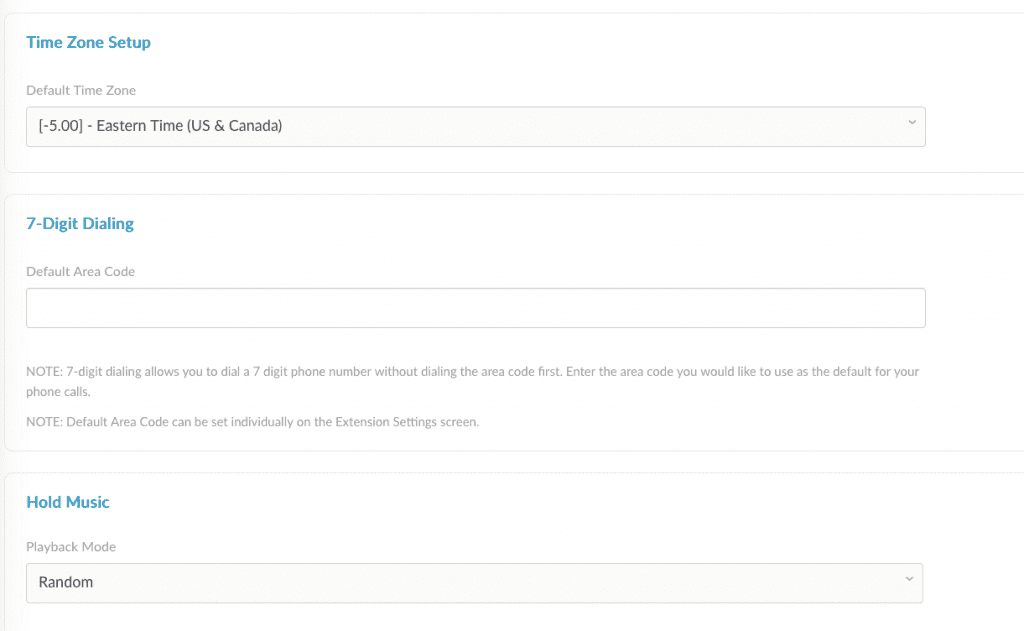
Saliendo de la sección Cuenta y más abajo en Facturación, puede ver la factura telefónica de su empresa y obtener más control sobre la información crítica de su cuenta. En Facturación, puede ver su Historial de facturas, Pago actual adeudado, Información de facturación, junto a Fecha de factura, Información de pago y otra sección titulada Administrar servicios. Desde aquí, puede ver todas las características y funciones a las que se suscribe su empresa, y exactamente cuánto cuesta cada función.
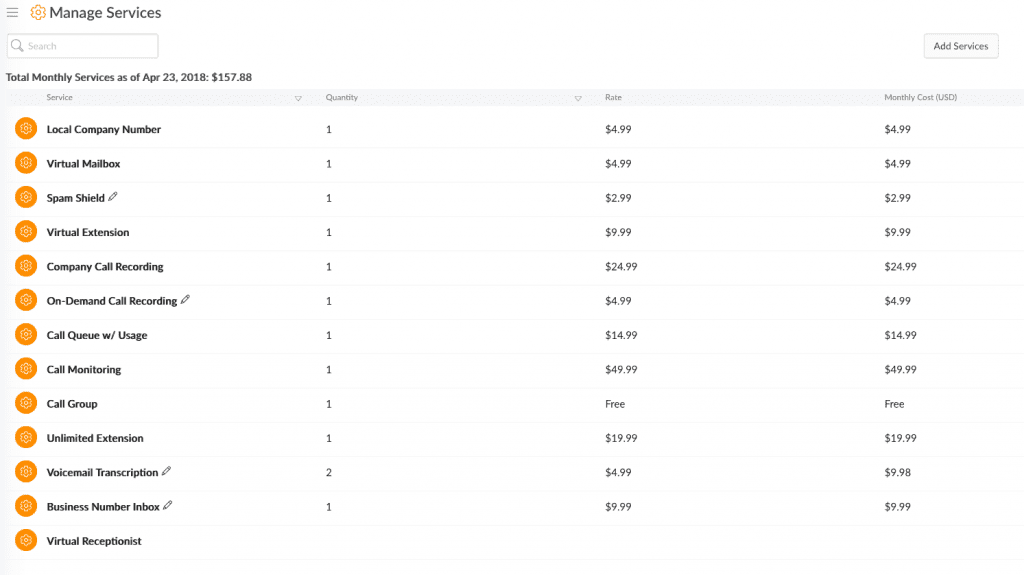
Supervisión de su cuenta
Y por último, pero no menos importante, la sección final de este menú proporciona a los usuarios acceso a sus informes. Desde aquí puede analizar y visualizar diferentes conjuntos de datos que representan cómo su organización está utilizando el servicio, algo que toda empresa debería tener en cuenta. La primera sección incluye un resumen general de la empresa, que permite a los usuarios visualizar cuántas llamadas se realizan: entrantes, salientes, internacionales e intra-PBX.
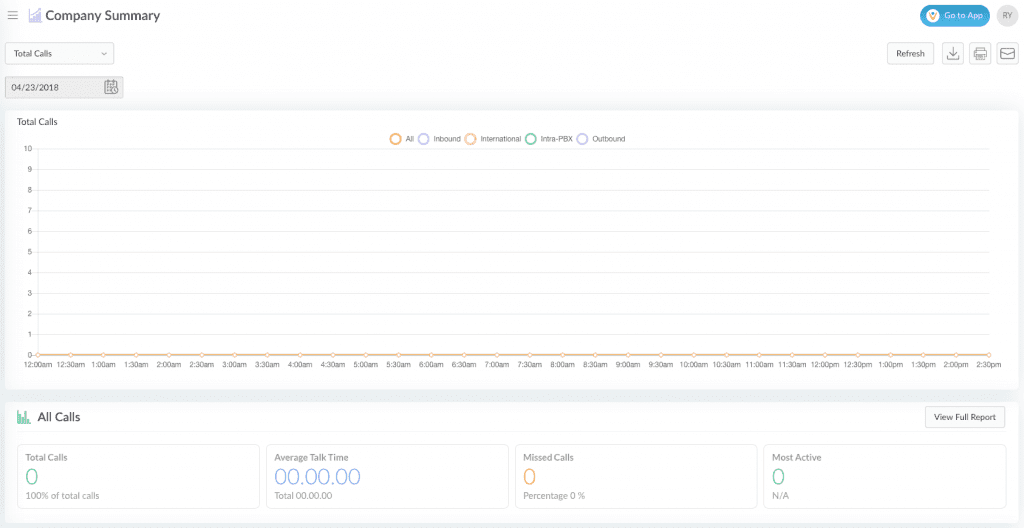
También puede acceder a Usuarios para ver datos de usuarios individuales, como cuántas llamadas realizaron y a qué número se realizó la llamada. También hay acceso a sus colas de llamadas y grupos de llamadas para monitorear su estado y uso.
En general, esta sección brinda a los usuarios la capacidad de monitorear el uso de sus servicios y analizar esos datos de muchas maneras.
Descripción general del portal de administración:
La línea de fondo
Al final del día, la transición de sus comunicaciones comerciales a VoIP y UC es una de las formas más fáciles de reducir costos, al tiempo que brinda a su organización una solución aún más efectiva. Las UC permiten que los equipos colaboren a la velocidad de la luz y proporciona a los usuarios las herramientas que necesitan para estar siempre conectados.
Si bien la transición a Business VoIP puede parecer una tarea monumental, los proveedores como Vonage hacen un gran trabajo al guiar a los usuarios a través de todo el proceso y simplificar todo lo posible. Es por eso que queremos resaltar exactamente lo que están haciendo e incluso brindarles a los usuarios información sobre cómo ir más allá. Para obtener más información sobre Vonage Business, lea las reseñas de los usuarios aquí.
